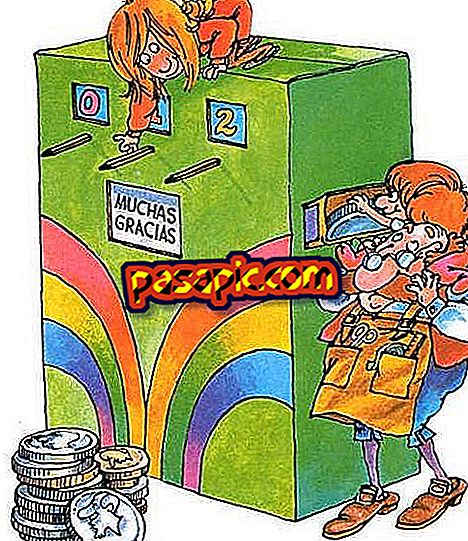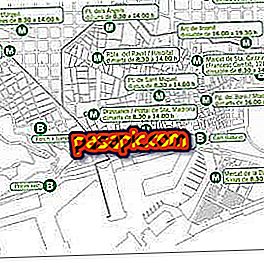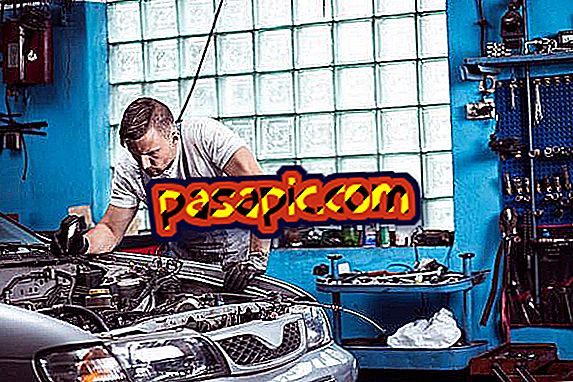Cum se trimite o fotografie privată pe Facebook

Doriți să trimiteți o fotografie privată cu versiunea mobilă a Facebook? Dacă nu aveți experiență în trimiterea de fotografii sau de conținut vizual, vă recomandăm să continuați să citiți. Cu câțiva pași simpli puteți trimite imaginea pe care o doriți prietenilor sau grupurilor de prieteni. Pentru că știm că de a trăi este de a împărtăși și că purtați întotdeauna telefonul smartphone pentru a fi conectat cu lumea. În explicația noastră vom trimite o fotografie privată pe Facebook .
Pași de urmat:1
Pentru a putea trimite o imagine privată prin Facebook prin intermediul aplicației mobile, primul lucru pe care trebuie să-l faceți este să intrați în rețeaua socială. Odată ce vă aflați în secțiunea principală de știri, unde puteți vedea toate publicațiile la care aveți acces, în partea de sus a ecranului există 5 pictograme, trebuie să faceți clic pe cea sub formă de balon de vorbire. Această pictogramă trebuie să poată trimite un mesaj privat unei persoane sau chiar unui grup de persoane. Faceți clic pe acea pictogramă pentru a trimite imaginea dorită.

2
După ce vă aflați în ecranul de trimitere a mesajelor private de pe Facebook și dacă ați utilizat deja acest instrument oferit de rețeaua socială, veți vedea o listă cu ultimele contacte cu care ați avut o conversație și mai presus de toate este opțiunea de mesaje și grupuri. Va trebui să faceți clic pe pictograma mesajului pentru a trimite o imagine.

3
Când apăsați opțiunea de mesaj, veți intra în ecranul Mesaj nou, în care va trebui să alegeți între lista persoanelor de contact la care doriți să trimiteți o imagine. După ce selectați una sau mai multe persoane, există o listă de pictograme de mai jos. Va trebui să selectați pictograma pentru a putea atașa orice pe care ați stocat-o în aparat. De asemenea, puteți face o fotografie și trimiteți-o făcând clic pe pictograma camerei. În acest caz, vom alege pictograma pentru a accesa galeria.

4
Odată ce faceți clic pe pictograma imagine, veți vedea toate imaginile pe dispozitivul dvs. ca o galerie, astfel încât să puteți alege pe cea pe care doriți să o trimiteți. Puteți vedea imaginile una după alta prin glisarea degetului sau văzându-le pe toate pentru a face o selecție mai rapidă între întregul conținut sau chiar masiv, făcând clic pe pictograma care se află în colțul din stânga jos al aplicației.

5
Când selectați o imagine, o puteți trimite direct făcând clic pe pictograma trimite sau puteți apăsa pictograma creion care apare atunci când o selectați, pentru a edita un mesaj personalizat cu culori. Odată ce introduceți acest ecran de editare, puteți apăsa pictograma alfabetului și puteți scrie un mesaj care va apărea pe imagine cu culorile pe care le alegeți. Apoi, trebuie doar să apăsați pictograma de trimitere pentru a ajunge la destinatar.
Este atât de ușor! Mai puțin decât credeți că puteți trimite o fotografie privată pe Facebook pur și simplu.